Sincronizar programas de TV entre el dispositivo Windows y el iPhone, iPad o iPod
Puedes sincronizar todos los programas de TV o parte de ellos del dispositivo Windows con el iPhone, iPad o iPod. (Si tienes un iPod classic, debe ser compatible con vídeo).
Nota: Debes tener instalada la app TV en el dispositivo Windows.
Consulta Introducción a la sincronización entre un dispositivo Windows y dispositivos Apple.
Sincronizar series en el dispositivo
Conecta tu dispositivo Apple al dispositivo Windows. (Puede que también tengas que tocar Confiar en el dispositivo Apple).
Puedes conectar tu dispositivo mediante un cable USB o USB-C, o bien a través de una conexión Wi‑Fi. Consulta Sincronizar contenido entre el dispositivo Windows y el iPhone, iPad o iPod touch por Wi‑Fi.
Ve a la app Dispositivos Apple
 en el dispositivo Windows.
en el dispositivo Windows.Selecciona el dispositivo Apple en la barra lateral.
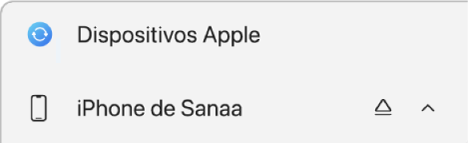
Si conectas el dispositivo Apple al dispositivo con Windows con un cable USB o USB-C y no ves el dispositivo en la barra lateral, consulta Si el iPhone, iPad o iPod no aparece en la barra lateral.
Selecciona “Programas de TV” en la barra lateral.
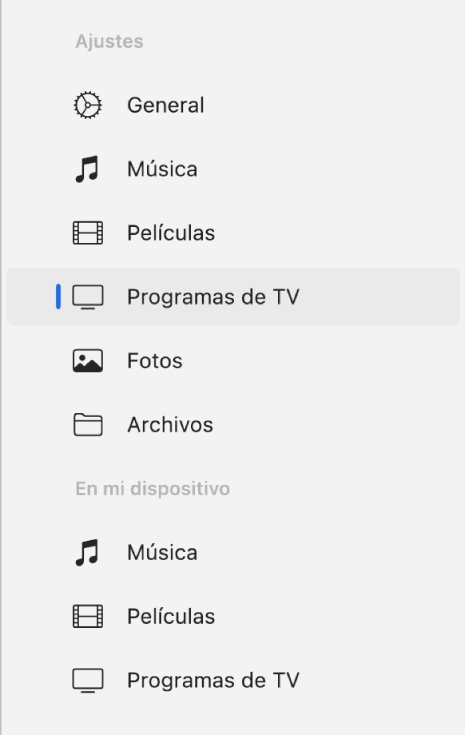
Selecciona la casilla “Sincronizar programas de TV con [nombre del dispositivo]”.
Cuando la casilla está seleccionada, la sincronización transfiere todas las series al dispositivo.
![La casilla “Sincronizar series con [dispositivo]” está seleccionada. Debajo, la casilla “Incluir automáticamente” también está seleccionada. En los menús desplegables correspondientes, se seleccionan “todos los no vistos” y “todos los programas”.](http://222.178.203.72:19005/whst/63/=gdkozZookdzbnl//assets/6717DFDCD6C613AE660C5D2B/6717DFDED6C613AE660C5D31/es_ES/d761e69f75b48aefce620a46eb07bc3e.png)
Nota: Si no ves los programas de TV que quieres sincronizar, comprueba que se han descargado como “HD más compatible” o “SD más compatible” en la app TV en el dispositivo Windows. Consulta Cambiar los ajustes del panel Reproducción en la app Apple TV en Windows.
Para sincronizar una selección de programas de TV, selecciona la casilla “Incluir automáticamente” y, a continuación, usa los menús desplegables para seleccionar los programas de TV más recientes, más recientes no vistos o más antiguos no vistos. A continuación, elige incluir todos los programas o una selección de ellos en el menú desplegable de episodios.
Selecciona o anula la selección de la casilla de cada programa de TV que quieras sincronizar.
Consejo: Selecciona “Programas de TV” o Playlists para ver el contenido organizado por esa categoría.
Cuando estés listo para sincronizar, selecciona Aplicar.
Puedes optar por sincronizar el dispositivo Windows y el dispositivo Apple automáticamente cada vez que los conectes. Consulta Activar o desactivar la sincronización automática.
Antes de desconectar el dispositivo Apple del dispositivo Windows, selecciona ![]() en la barra lateral.
en la barra lateral.
Eliminar del dispositivo Apple los programas de TV sincronizados automáticamente
Puedes eliminar un programa de TV únicamente del dispositivo Apple y seguir manteniéndolo en el dispositivo Windows.
Conecta tu dispositivo Apple al dispositivo Windows. (Puede que también tengas que tocar Confiar en el dispositivo Apple).
Puedes conectar tu dispositivo mediante un cable USB o USB-C, o bien a través de una conexión Wi‑Fi. Consulta Sincronizar contenido entre el dispositivo Windows y el iPhone, iPad o iPod touch por Wi‑Fi.
Ve a la app Dispositivos Apple
 en el dispositivo Windows.
en el dispositivo Windows.Selecciona el dispositivo Apple en la barra lateral.
Si conectas el dispositivo Apple al dispositivo con Windows con un cable USB o USB-C y no ves el dispositivo en la barra lateral, consulta Si el iPhone, iPad o iPod no aparece en la barra lateral.
Selecciona “Programas de TV” en la barra lateral.
En la lista “Programa de TV”, anula la selección de la casilla de los programas de TV que quieras eliminar.
Sincroniza el dispositivo Windows con el dispositivo Apple.
Advertencia: Si eliminas un ítem sincronizado automáticamente del dispositivo Windows, el ítem eliminado desaparecerá del dispositivo Apple la próxima vez que lo sincronices.
Antes de desconectar el dispositivo Apple del dispositivo Windows, selecciona ![]() en la barra lateral.
en la barra lateral.